Reklama
Jeśli trafisz w niepowołane ręce, mysz może stać się jedną z najniebezpieczniejszych rzeczy, które możesz podłączyć do komputera.
Mysz była częścią podstawowego systemu komputerowego, odkąd Microsoft przyjął interfejs graficzny. Nie trzeba było już wpisywać poleceń w wierszu polecenia wygaszania. Zamiast tego możesz po prostu przesunąć ten mały wskaźnik nad ikonę oprogramowania, które chcesz uruchomić, kliknąć i gotowe.
Jednak wraz z szybkością i wygodą myszy pojawiły się również pewne zachowania, których trzeba było się nauczyć, aby skutecznie z niej korzystać. Kliknięcie kontra dwukrotne kliknięcie. Przeciąganie kontra upuszczanie. Wiedza, jak i kiedy to robić, stała się częścią nauki obsługi komputera. Jeśli nie nauczysz się tych rzeczy, możesz być skazany na całe życie pełne okropnych doświadczeń za każdym razem, gdy usiądziesz przed komputerem.
Przypadkowe upuszczenie myszy
Od pięciu lat pomagam mojemu przyjacielowi „uczyć się komputerów”. Przez pierwsze kilka miesięcy tego „szkoleniowego” doświadczenia szybko zdałem sobie sprawę, że kiedy dana osoba nie miała odpowiednie wprowadzenie do komputerów, mysz szybko staje się najniebezpieczniejszą bronią w ich ręce. Zniszczenia, które mogą spowodować kilkoma drobnymi błędami myszy, są niewiarygodne.
Jednym z najczęstszych błędów popełnianych przez początkujących użytkowników myszy jest to, co nazywam „przypadkowym upuszczeniem myszy”. Wzdrygam się za każdym razem, gdy widzę, jak mój przyjaciel naciska lewy przycisk myszy trochę za długo. Dzieje się tak, że zamiast szybkiego dwukrotnego kliknięcia, aby otworzyć folder, użytkownik będzie naciskał zbyt długo podczas pierwszego kliknięcia i poruszał myszą przed puszczeniem i ponownym kliknięciem.
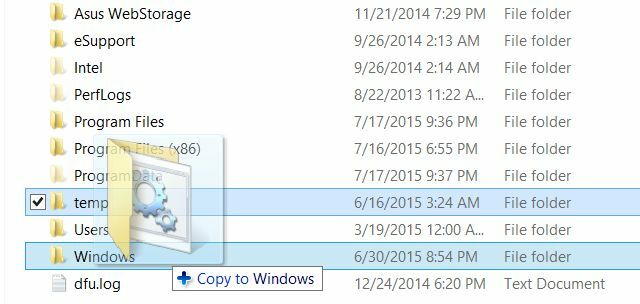
Podczas tego ruchu kliknij i przeciągnij, użytkownik nieświadomie „podniósł” folder i ruchem myszy przenosi go w nowe miejsce.
Przerażająca część to miejsce, w którym folder kończy się, gdy użytkownik zdecyduje się zwolnić lewy przycisk myszy. Gdyby to było po prostu nad otwartą przestrzenią pulpitu, tak naprawdę nic by się nie wydarzyło. Ikona lub folder po prostu wróci do miejsca, w którym się zaczął. Jeśli jednak użytkownik przypadkowo zwolni folder nad innym folderem, ten oryginalny folder i cała jego zawartość zostaną przeniesione do drugiego folderu.
Ten błąd może mieć wiele nieprzyjemnych konsekwencji:
- Użytkownik nie rozumie, co właśnie zrobił, więc nie ma pojęcia, dokąd trafił oryginalny folder. Ich zdaniem „zniknął”.
- Jeśli oryginalny folder był ważnym folderem systemowym, takim jak folder Windows lub folder System, może to potencjalnie spowodować awarię komputera i uczynić go bezużytecznym.
- W najgorszym przypadku folder zostanie przypadkowo zwolniony do kosza, w którym to przypadku wszystkie pliki zostaną usunięte przy następnym wyczyszczeniu kosza.
Kluczową lekcją, której powinien nauczyć się każdy użytkownik komputera, jest prawidłowe dwukrotne kliknięcie, aby otworzyć folder lub aplikację. Nacisk powinien być położony na znaczenie szybkości dwukrotnego kliknięcia, a nie poruszania myszą w międzyczasie. A jeśli błędy się zdarzają, zawsze dobrze jest pamiętać, że skrót klawiszowy Skróty klawiaturowe systemu Windows 101: najlepszy przewodnikSkróty klawiaturowe pozwalają zaoszczędzić wiele czasu. Opanuj uniwersalne skróty klawiaturowe systemu Windows, sztuczki klawiaturowe dla określonych programów i kilka innych wskazówek, które przyspieszą pracę. Czytaj więcej CTRL+Z to magiczna funkcja cofania.
Kliknięcie prawym przyciskiem zamiast lewego przycisku
Innym częstym błędem dla początkujących użytkowników komputerów jest mylenie kliknięcia lewym i prawym przyciskiem myszy. Koncepcja przywoływania prawego przycisku myszy menu kontekstowe Jak dodawać i usuwać wpisy z menu prawego przycisku myszy?Każdy kocha skróty. Tymczasem twoje menu kontekstowe jest zaśmiecone wpisami, których nigdy nie dotykasz. Pokażemy Ci, jak dostosować menu prawego przycisku myszy za pomocą skrótów, których faktycznie chcesz używać. Czytaj więcej jest obcą koncepcją dla większości początkujących użytkowników, którzy mają tendencję do używania zamiennie lewego i prawego przycisku myszy.
Często widziałem, że użytkownik — czyli dwukrotne kliknięcie lewym przyciskiem myszy, aby otworzyć aplikację lub folder — wykona dwukrotne kliknięcie prawym przyciskiem myszy. A w zależności od pozycji kursora myszy może to doprowadzić do katastrofy – szczególnie, jeśli mysz, tuż przed drugim kliknięciem, znajduje się tuż nad opcją menu „Usuń” w kontekście menu.

Może to spowodować wszystko, od drobnych niedogodności (usunięcie skrótu na pulpicie), po poważną katastrofę (usunięcie całej pracy doktorskiej). Ponownie, CTRL+Z jest twoim ratunkiem.
Kolejną ważną lekcją, której powinni się nauczyć nowi użytkownicy komputerów, jest koncepcja menu kontekstowego podczas klikania obiektów prawym przyciskiem myszy. Jest to nie tylko dobre, aby uniknąć tego rodzaju błędu, ale jest to również bardzo przydatna część komputerów w systemie Windows.
Dwukrotne kliknięcie zamiast pojedynczego kliknięcia
Błędy związane z myszą nie ograniczają się tylko do przeglądania systemu plików lub otwierania folderów. Ci sami nowi użytkownicy często napotykają problemy, gdy zaczynają przeglądać Internet.
Doświadczeni użytkownicy przyjmują wiele zachowań związanych z klikaniem za pewnik, na przykład, że wystarczy kliknąć łącze internetowe, aby je otworzyć, a nie dwa razy. Jednak nowi użytkownicy, po spędzeniu tak wielu czasu na dwukrotnym klikaniu aplikacji, aby je otworzyć, często myślą, że muszą również dwukrotnie kliknąć łącza internetowe, aby je otworzyć.
To niewinny błąd i zwykle nie powoduje żadnych problemów, ale jeśli mysz znajdzie się w niefortunnym miejscu podczas drugiego kliknięcia, może to spowodować problemy.
Załóżmy na przykład, że jeden z tych nowych, niedoświadczonych użytkowników kliknął link „Korzystanie z Chrome” na stronie głównej MakeUseOf.
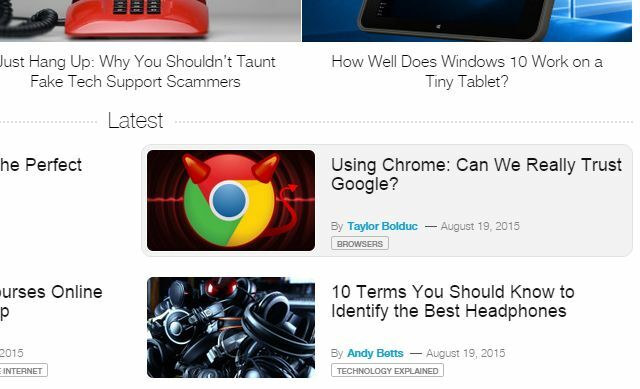
Jeśli strona z artykułem wczytuje się wystarczająco szybko, drugie kliknięcie myszą tego użytkownika będzie w rzeczywistości kliknięciem bezpośrednio w reklamę Google na następnej stronie.

To świetnie wpływa na nasze przychody z reklam i prawdopodobnie nie spowoduje żadnych większych problemów poza niewielkim zamieszaniem, gdy nowa strona internetowa otworzy się nieoczekiwanie, ale nadal nie jest to dobra rzecz. Może być jeszcze gorzej na innych stronach internetowych, na których może znajdować się oprogramowanie reklamowe lub złośliwe oprogramowanie w obszarach, których nie należy klikać.
W większości przypadków dwukrotne kliknięcie nie spowoduje poważnych problemów dla tych użytkowników, ale potencjalne zagrożenie jest zawsze obecne i jest to zachowanie, którego należy oduczyć się tak szybko, jak to możliwe.
Klikanie i przeciąganie w arkuszach kalkulacyjnych
Oprócz umiejętności przeglądania Internetu, nowi użytkownicy komputerów naprawdę muszą nauczyć się odpowiednich umiejętności korzystania z popularnych aplikacji biurowych, takich jak arkusze kalkulacyjne lub edytory tekstu.
Jednym z powszechnych błędów, które popełniają nowi użytkownicy, jest niezrozumienie, że położenie wskaźnika myszy po pierwszym kliknięciu lewym przyciskiem myszy jest absolutnie kluczowe dla pożądanego zachowania. Na przykład, aby podświetlić cały wiersz komórek, intuicyjnie jest najpierw kliknąć pierwszą komórkę, a następnie przeciągnąć myszą w dół kolumny, aby podświetlić całą resztę.

Pierwszym błędem popełnianym przez nowych użytkowników jest dwukrotne kliknięcie wewnątrz komórki zamiast pojedynczego kliknięcia. Zmienia to tryb komórki na edycję, a gdy użytkownik przeciąga kolumnę w dół, nic się nie dzieje.

To nie katastrofa. Jednak katastrofa zdarza się, gdy użytkownik przypadkowo po raz pierwszy kliknie myszą w dolny róg komórki. Jest to przycisk „wypełnij”, który powoduje, że każda przeciągana komórka zawiera tę samą wartość, co przeciągana komórka.
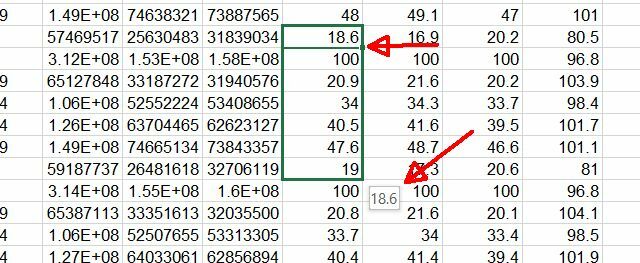
Wiesz, że jesteś w trybie wypełniania, gdy widzisz mały wyskakujący obraz liczby, która wypełni wszystkie te komórki. Gdy użytkownik zwolni lewy przycisk myszy, wszystkie komórki wypełnią się oryginalną liczbą, a wszystko, co było w tych komórkach, zostanie utracone.
Jeśli użytkownik ma szczęście i nie wykonuje żadnych innych działań, aby pogorszyć sprawę, proste CTRL+Z (Cofnij) również naprawi ten błąd.
Klikanie i przeciąganie na pulpicie
Inny powszechny błąd jest związany z przypadkowym błędem przeciągania i upuszczania, o którym mowa na początku tego artykułu. Ten błąd występuje, gdy użytkownik faktycznie zamierza przeciągnąć i upuścić folder lub ikonę, a zamiast tego podświetla całą kolekcję ikon.
Najczęściej dzieje się to na pulpicie, gdy użytkownik zamierza wybrać pojedynczą ikonę jednym kliknięciem lewym przyciskiem myszy, ale zamiast tego brakuje mu ikony i klika lewym przyciskiem myszy na samym pulpicie. Następnie, gdy przytrzymają przycisk myszy i przeciągną go – myśląc, że przeciągają ikonę – w końcu rysują pole wyboru wokół zbioru ikon na pulpicie.
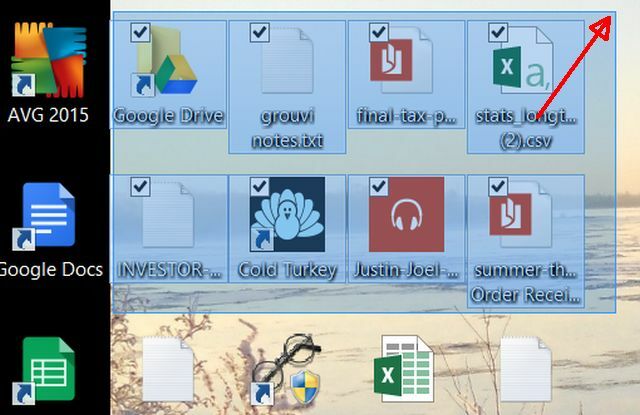
To nie jest straszny błąd, w zależności od tego, co się stanie po wybraniu wszystkich ikon, ale wiele rzeczy może pójść nie tak. Mogli przypadkowo nacisnąć klawisz „usuń” na klawiaturze lub kliknąć prawym przyciskiem myszy i usunąć ikony, myśląc, że usuwają pojedynczy folder. Wszystkie wybrane ikony znikną.
Mogą również przypadkowo przeciągnąć wszystkie te ikony w nowe miejsce i upuścić je tam, tracąc orientację, gdzie się znalazły. Na szczęście natychmiastowe CTRL+Z może je przywrócić.
Możliwość wyboru wielu ikon na pulpicie to doskonała funkcja systemu operacyjnego Windows, ale jest niebezpieczna dla użytkowników, którzy tak naprawdę nie wiedzą, co robią.
Przypadkowe włączenie blokady przewijania
W końcu sprzęt myszy stał się przewijalny, co oznacza, że myszy są wyposażone w kółko przewijania, które umożliwia przesuwanie w górę lub w dół stron jednym ruchem palca wskazującego.
Jest to cudownie wygodne, oszczędzając kłopotów z koniecznością klikania na górze lub na dole pasków przewijania, ale kółko przewijania Jak łatwo aktywować przewijanie dwoma palcami w laptopach z systemem Windows? Czytaj więcej jest wyposażony w funkcję, która również wpędza nowych użytkowników w kłopoty. Jeśli jednokrotnie klikniesz kółko przewijania myszy (kółko jest w rzeczywistości również przyciskiem), włączy "blokadę przewijania".
Wiesz, że blokada przewijania jest włączona, gdy na ekranie pojawi się symbol pokazany na poniższym zrzucie ekranu.

Gdy odsuniesz kursor myszy od symbolu, ekran przewinie się w odpowiednim kierunku i będzie się przewijał szybciej, im dalej się oddalisz. Symbol wskaźnika myszy również zmieni się w strzałkę wskazującą kierunek przewijania.

Jest to całkiem fajna funkcja, gdy już się do niej przyzwyczaisz, ale dla nowego użytkownika, który przypadkowo „zablokował” zwój w ten sposób, może to wydawać się najbardziej zagmatwane, przerażające doświadczenie. W jednej chwili wszystko idzie idealnie, a w następnej ekran pozornie przewija się w tę i z powrotem – jakby był opętany.
Wierzcie lub nie, otrzymywałem szalone telefony od użytkownika, którego szkoliłem, w związku z tym problemem. Był przekonany, że jego komputer ma wirusa, ponieważ przeglądarka internetowa 4 rozszerzenia przeglądarki do wyszukiwania wielu słów na stronie internetowej [Chrome, Firefox]Czy zdarzyło Ci się kiedyś przeszukiwać strony internetowe? Funkcja wyszukiwania (CTRL+F) to niesamowity skrót klawiaturowy i funkcja w przeglądarkach — prawdopodobnie już o tym wiesz i używasz... Czytaj więcej „zachowywał się jak szalony”. Dopiero gdy przybyłem do jego domu i zobaczyłem na ekranie symbol blokady przewijania, zdałem sobie sprawę z błędu, który popełnił za pomocą myszy.
Pojedyncze kliknięcie lewym przyciskiem myszy w pustym miejscu w dowolnym miejscu na ekranie zwolni blokadę przewijania.
Przypadkowe zaznaczanie i usuwanie
Inną czynnością, którą wielu zaawansowanych użytkowników komputerów przyjmuje za oczywistą, jest używanie myszy podczas przetwarzanie tekstu 7 najlepszych darmowych alternatyw dla pakietu Microsoft OfficeMicrosoft Office to król pakietów biurowych, ale to nie znaczy, że jest odpowiedni dla Ciebie. Oto kilka innych pakietów biurowych, które mogą Ci się bardziej spodobać! Czytaj więcej . Aplikacje takie jak Microsoft Word oferują wspaniałe skróty, jeśli wiesz, co robisz. Na przykład, jeśli klikniesz dwukrotnie w dowolnym miejscu w akapicie, Word automatycznie podświetli całe słowo, które właśnie kliknąłeś dwukrotnie. Dzięki temu nie musisz klikać lewym przyciskiem myszy i przeciągać myszą po całym słowie, aby je podświetlić.
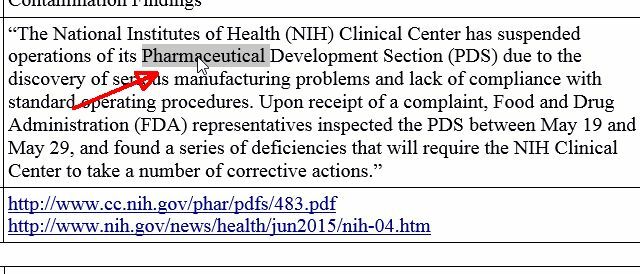
Co więcej, możesz trzykrotnie kliknąć, aby podświetlić cały akapit.
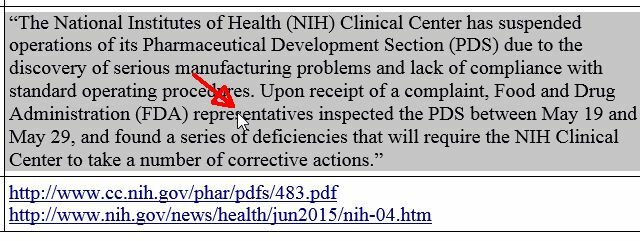
Jest to duża oszczędność czasu podczas pisania, ale dla nowych użytkowników może to być bardzo mylące. W większości przypadków nowy użytkownik może po prostu chcieć dodać zmiany w sekcji akapitu, co normalnie wymagałoby tylko jednego kliknięcia w tej lokalizacji.
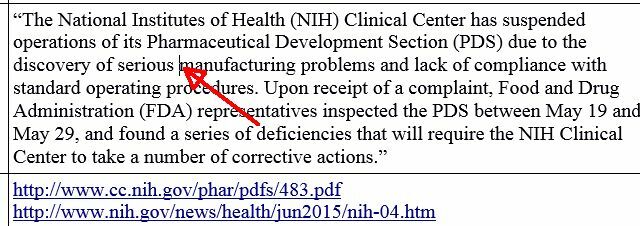
To, co dzieje się z użytkownikami, którzy nie zrozumieli jeszcze, kiedy należy kliknąć dwukrotnie, a kiedy raz, jest to, że często klikają dwukrotnie zamiast tego, podświetlając całe słowo – a potem bez zastanowienia zaczną pisać, usuwając oryginalne słowo w proces. Nie jest to zbyt tragiczne – chyba że użytkownik przypadkowo trzykrotnie kliknie i zacznie pisać. Jest cały akapit, a użytkownik będzie całkowicie zdezorientowany tym, jak właśnie wydarzyła się taka dziwna rzecz. Jeszcze raz CTRL+Z może uratować dzień.
To niesamowite, kiedy przestajesz myśleć o tym, ile procedur obliczeniowych wymaga dokładnego zrozumienia odpowiedniego kliknięcia myszą. Można zbudować całą klasę wokół opanowania umiejętności posługiwania się myszą na komputerze z systemem Windows. Jest więc zrozumiałe, dlaczego tak wielu nowych użytkowników wpada w kłopoty.
Dobrym miejscem, aby dowiedzieć się więcej o prawidłowym używaniu myszy, jest MakeUseOf. Tina napisała świetny przewodnik po robieniu lepsze wykorzystanie myszy w systemie Windows 3 przydatne sztuczki myszy, o których prawdopodobnie nigdy nie słyszałeś [Windows]Mysz komputerowa to niesamowicie zgrabne urządzenie, którego niestety wiele osób nie wykorzystuje w pełni. Jest o wiele więcej rzeczy, które mysz może zrobić niż kliknięcie lewym przyciskiem myszy, aby się poruszać i... Czytaj więcej . Bakari napisał podobny przewodnik po kliknięciu myszą dla komputerów Mac 15 wskazówek dotyczących klikania klawiszy, aby zwiększyć produktywność na komputerze Mac Czytaj więcej .
Czy nieodpowiednie błędy kliknięcia myszą kiedykolwiek wciągnęły Cię w gorącą wodę? Czy masz jakieś inne wskazówki dla nowych użytkowników komputerów, na które należy uważać podczas korzystania z myszy? Podziel się swoimi przemyśleniami w sekcji komentarzy poniżej!
Kredyty obrazkowe: Zła pięść przez Shutterstock
Ryan ma tytuł licencjata w dziedzinie elektrotechniki. Pracował 13 lat w inżynierii automatyzacji, 5 lat w IT, a teraz jest inżynierem aplikacji. Były redaktor zarządzający MakeUseOf, przemawiał na krajowych konferencjach poświęconych wizualizacji danych i występował w krajowej telewizji i radiu.